oppo手机怎么设置快捷键?开启全局快捷键方法详解
OPPO手机作为广受欢迎的智能设备之一,其便捷的快捷键功能为用户操作带来了极大效率,无论是日常应用启动、系统功能调用,还是特定场景下的快速操作,掌握快捷键设置都能让手机使用体验更上一层楼,以下将详细介绍OPPO手机快捷键的开启方法、功能分类及使用技巧,帮助用户充分发挥这一功能的优势。

快捷键的基础设置与开启路径
OPPO手机的快捷键功能主要通过“快捷面板”和“手势操作”两大模块实现,不同机型略有差异,但整体逻辑相似,以ColorOS系统(主流OPPO手机搭载)为例,开启快捷键的步骤如下:
-
进入设置菜单
在手机桌面找到“设置”应用(齿轮图标),点击进入,部分机型支持从屏幕顶端下滑打开快捷面板,点击右上角“齿轮”图标直接进入设置。 -
选择快捷操作相关选项
- ColorOS 12及以上版本:设置菜单中找到“快捷面板与手势”选项,点击进入后可看到“快捷开关”“自定义快捷面板”等子菜单。
- ColorOS 11及更早版本:路径为“设置”→“便捷辅助”→“快捷面板与手势”。
-
启用并配置快捷开关
在“快捷开关”选项中,系统默认开启常用功能(如Wi-Fi、蓝牙、亮度调节等),用户可通过“编辑”按钮拖动开关顺序,或点击“添加”选择更多功能(如屏幕录制、勿扰模式、超级省电等),实现一键调用。 -
手势快捷键设置
- 三指截屏:进入“手势操作”→“快捷手势”→“三指截屏”,开启后用三指在屏幕上向下滑动即可快速截屏。
- 双击亮屏/熄屏:在“快捷手势”中找到“亮屏与熄屏”,开启“双击亮屏”功能,无需按电源键即可点亮屏幕;部分机型支持“抬起亮屏”,拿起手机自动唤醒。
- 自定义手势:部分高端机型支持“自定义手势”,如绘制特定字母或图案触发操作(如打开相机、静音等),可在“手势操作”→“自定义手势”中设置。
应用级快捷键的使用技巧
除了系统级快捷键,OPPO手机还支持应用层面的快捷方式,通过长按应用图标或特定手势快速启动应用功能:
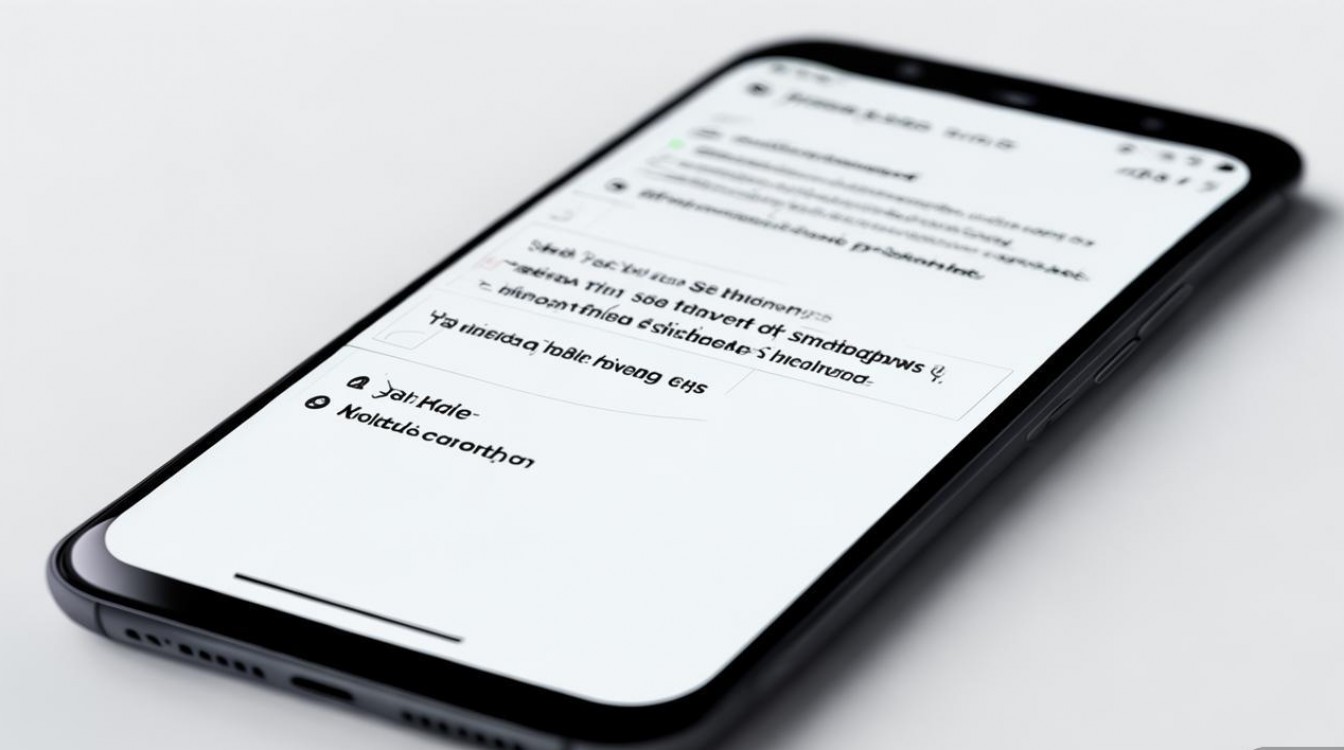
-
应用图标快捷菜单
长按桌面应用图标(如微信、相机、支付宝等),部分应用会弹出快捷选项。- 长按微信图标:可选择“扫一扫”“收付款”“朋友圈”等;
- 长按相机图标:可快速切换拍照/视频模式或打开扫码功能。
若未显示快捷选项,可在“设置”→“应用设置”→“应用管理”中对应应用的“权限与快捷方式”中开启。
-
智能侧边栏(快捷应用入口)
开启“智能侧边栏”后,从屏幕右侧边缘向内滑动可呼出常用应用列表,支持自定义添加高频应用(如淘宝、抖音等),实现快速启动,路径为:“设置”→“快捷面板与手势”→“智能侧边栏”。 -
应用分屏快捷操作
在“多任务”界面(从屏幕底部上滑并暂停)点击“分屏”按钮,或通过手势(如三指上滑)进入分屏模式,可同时运行两个应用,提升多任务处理效率,部分机型支持“分屏小窗”,通过应用快捷方式直接以小窗模式启动应用。
场景化快捷键功能详解
针对不同使用场景,OPPO手机提供了多样化的快捷键功能,以下为常用场景的操作指南:
| 使用场景 | 快捷键操作方式 | 功能说明 |
|---|---|---|
| 游戏模式 | 进入“游戏空间”(设置→其他设置→游戏空间),开启“游戏快捷键” | 可自定义悬浮按钮功能,如录屏、截图、切换性能模式等,游戏中一键调用。 |
| 支付快捷 | 打开支付宝/微信,通过“快捷面板”添加“付款码”开关 | 下拉快捷面板直接调出付款码,无需打开应用。 |
| 学习/工作模式 | 在“快捷面板”中添加“专注模式”开关 | 开启后屏蔽通知,仅允许特定应用通知,帮助集中注意力。 |
| 紧急求助 | 进入“安全与紧急情况”→“紧急求助”,设置连续按5次电源键触发 | 触发后自动拨打紧急联系人电话并发送位置信息。 |
快捷键的高级设置与优化
-
自定义快捷面板布局
在“快捷面板与手势”→“自定义快捷面板”中,可调整快捷开关的行列数、添加“收藏夹”(常用网页、小程序等),或通过“编辑”隐藏不常用的功能,让面板更简洁高效。 -
AI智能建议快捷功能
ColorOS系统支持AI智能学习用户习惯,在“快捷面板”顶部自动推荐可能需要的功能(如上班时间建议开启导航、出门前提醒开启蓝牙等),用户可直接点击启用。
-
快捷键与锁屏结合
在“锁屏与密码”设置中,可开启“快捷方式”,允许从锁屏界面直接调用相机、手电筒等功能(无需解锁),提升应急操作效率。
常见问题解决
若快捷键功能失效,可尝试以下方法:
- 重启手机:临时性系统故障可通过重启解决;
- 检查系统更新:进入“设置”→“系统升级”,确保系统版本为最新,避免兼容性问题;
- 恢复默认设置:若为自定义快捷键导致异常,可在“快捷面板与手势”中选择“恢复默认设置”。
相关问答FAQs
Q1:OPPO手机如何自定义手势快捷键?
A:ColorOS系统支持自定义手势快捷键,路径为:“设置”→“便捷辅助”→“手势操作”→“自定义手势”,点击“添加手势”,绘制特定轨迹(如字母“C”),并选择触发动作(如打开相机、静音等),完成后点击“保存”即可,使用时在屏幕上绘制对应轨迹即可触发操作。
Q2:快捷面板中的开关无法使用怎么办?
A:若快捷面板中的某个开关(如蓝牙、热点)点击无反应,可尝试以下步骤:
- 检查对应功能是否被禁用(如“飞行模式”开启会导致蓝牙无法使用);
- 进入“设置”→“应用设置”→“应用管理”,找到快捷面板应用,清除缓存后重启;
- 若仍无效,可能是系统bug,建议备份数据后恢复出厂设置(路径:“设置”→“系统管理”→“重置选项”)。
版权声明:本文由环云手机汇 - 聚焦全球新机与行业动态!发布,如需转载请注明出处。




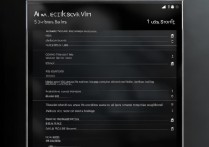
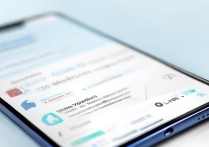






 冀ICP备2021017634号-5
冀ICP备2021017634号-5
 冀公网安备13062802000102号
冀公网安备13062802000102号